วิธีการเปิดใช้งานการรับรองความถูกต้องด้วยสองปัจจัยในบัญชี Trello ของคุณ

ทำตามขั้นตอนเหล่านี้เพื่อเปิดใช้งานการพิสูจน์ตัวตนแบบสองปัจจัยในบัญชี Trello ของคุณ
เมื่อพูดถึงความปลอดภัยไม่มีทางแก้ไขใด ๆที่จะปกป้องคุณ 100% นี่เป็นเรื่องจริงสำหรับทั้งความปลอดภัยทางดิจิทัลและทางกายภาพ แน่นอนว่านี่ไม่ได้หมายความว่าเราควรนั่งรอและเปิดประตูให้ใครก็ตามที่ต้องการเดินขบวนเข้ามาการดำเนินการทำได้และควรดำเนินการเพื่อเพิ่มชั้นความปลอดภัยที่มีประสิทธิภาพให้ได้มากที่สุด ในกรณีที่ล็อกบัญชี Trello ของคุณและข้อมูลที่มีอยู่ทั้งรหัสผ่านที่คาดเดายากและการตรวจสอบสิทธิ์สองปัจจัยจะมีประสิทธิภาพมาก
วิธีเปิดใช้งานการรับรองความถูกต้องจากโรงงานสองรายการสำหรับบัญชี Trello ของคุณ
- คลิก บัญชี ไอคอน.
- หมายเหตุ: นี่คือภาพ Avatar ของคุณที่ด้านขวาบนของบอร์ด Trello
- คลิก การตั้งค่า
- คลิก กำหนดค่าการตรวจสอบสิทธิ์สองปัจจัย
- ป้อน ชื่อผู้ใช้ แล้ว รหัสผ่าน อีกครั้งเพื่อยืนยันว่าคุณต้องการเปิดใช้งาน 2FA (Two Factor Authentication)
- คลิกปุ่มที่มีป้ายกำกับ เพิ่มการรับรองความถูกต้องสองปัจจัย
- บันทึก: หลังจากคลิกปุ่มนี้หน้าต่างใหม่จะเปิดขึ้นเพื่อให้คุณได้รับรหัสสำรอง สิ่งเหล่านี้สามารถใช้ได้ในกรณีที่คุณสูญเสีย Two Factor Auth อุปกรณ์ อย่าลืมจัดเก็บรหัสสำรองเหล่านี้อย่างปลอดภัยปิดคอมพิวเตอร์ของคุณถ้าเป็นไปได้หรือเก็บไว้ใน Password vault เช่น 1Password
- กลับไปที่แท็บเบราว์เซอร์ดั้งเดิมเพื่อเปิดใช้งาน 2FATwo Factor Auth ในบัญชีของคุณต่อไป
- คลิกลิงค์ ใช้แอป Authenticator แทน
- คำแนะนำของฉันคือใช้แอป Authenticator เทียบกับข้อความ SMS Authy เป็นตัวเลือกที่ยอดเยี่ยมสำหรับสิ่งนี้อย่างไรก็ตาม Microsoft Authenticator หรือ Google Authenticator ก็เป็นตัวเลือกที่ดีเช่นกัน
- การสแกน คิวอาร์โค้ด ด้วยแอป Authenticator
- ป้อนรหัส 6 หลักในไฟล์ ช่องยืนยันให้ทำเครื่องหมายในช่อง ฉันมีรหัสสำรองของฉัน.
- คลิก ตรวจสอบและอัปเดต ปุ่ม.
- ขั้นตอนนี้มีระยะหมดเวลาค่อนข้างสั้น หากคุณรอนานเกินไปเพื่อป้อนรหัส 6 หลักระบบจะขอให้คุณเข้าสู่ระบบอีกครั้ง
ตอนนี้ Trello จะแสดงหน้าจอที่บอกคุณขณะนี้เปิดใช้งาน Two Factor Authentication แล้ว อย่าลืมออกจากระบบและเข้าสู่ระบบอีกครั้งเพื่อตรวจสอบว่าทั้งหมดทำงานตามที่คาดไว้ นอกจากนี้ยังเป็นที่ที่คุณสามารถย้าย 2FA ไปยังอุปกรณ์ SMS หรือปิดการใช้งาน 2FA ได้อย่างสมบูรณ์ในบัญชี Trello ของคุณ
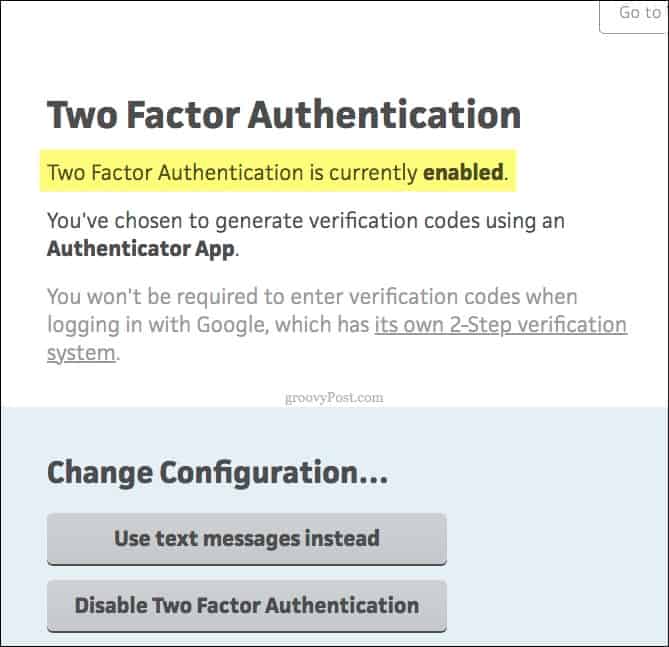










ทิ้งข้อความไว้